Lær hvordan du låser og låser Scroll Lock op i Excel
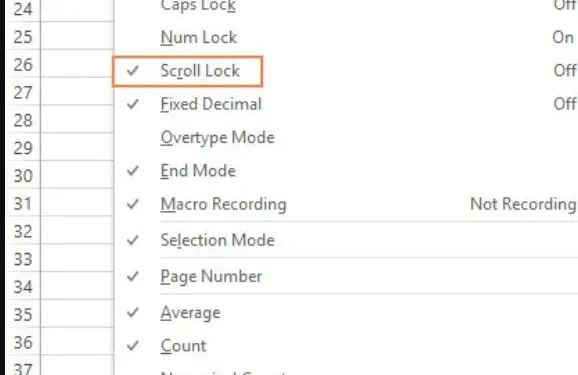
Overvej et scenario, hvor din rapport skal være klar om en time. Du arbejder i Excel , og alt ser ud til at gå godt, indtil du opdager, at du ikke længere kan navigere ordentligt i regnearket. Når du trykker på piletasterne, flytter markøren ikke til en anden celle; i stedet ser det ud til, at hele regnearket bevæger sig.
Så baseret på casestudier vil vi finde ud af, hvordan du aktiverer og deaktiverer scroll lock i et regneark i dette indlæg.
Hvad er Excel Scroll Lock?
Indstillingen Scroll Lock styrer, hvad der sker, når du bruger piletasterne på dit tastatur i et Excel-regneark. Knapper giver dig mulighed for at navigere og vælge forskellige celler i regnearket, når rullelåsen er deaktiveret (dette er standardkonfigurationen).
Når Scroll Lock er aktiveret, vil knapperne skiftevis “rulle” i det aktuelle vindue. I stedet for at flytte til andre celler (ved hjælp af pileknapperne på tastaturet), kan du kun ændre synsfeltet, sammenlignet med at trykke på pilene på rullepanelerne. Den onde “Scroll Lock” vises i meddelelsescentret i Excel-programmet.
Sådan fortæller du, om Scroll Lock er slået til
Tag et kig på statuslinjen nederst på Excel-skærmen for at se, om rullelås er aktiveret. Statuslinjen viser, om scroll lock er aktiveret, blandt andet (såsom sidetal, gennemsnit, sum og flere celleudtræk).
Scroll lock er aktiveret eller deaktiveret i Excel-statuslinjen.
Hvis din markør ruller gennem hele regnearket i stedet for at flytte til den næste celle, vises den rullelåste tilstand ikke på statuslinjen i Microsoft Excel. Dette er højst sandsynligt, fordi det har konfigureret din statuslinje til ikke at vise Scroll Lock-status.
Hvis du højreklikker på værktøjslinjen, skal du kigge efter fluebenet til venstre for Scroll Lock for at se, om det er tilfældet. Hvis der ikke er noget flueben på proceslinjen, skal du trykke på Scroll Lock for at få det frem:
Sådan deaktiveres rullelås i Excel til Windows
I modsætning til Num Lock og Caps Lock er Scroll Lock-funktionen en til/fra-knap, hvilket betyder, at den kan slås til og fra ved at trykke på rulleknappen.
- Deaktiver Scroll Lock i Excel ved hjælp af tastatur
- Deaktiver scroll lock på bærbare Dell-computere.
- Aktiverer rullelås på HP bærbare computere
- Fjern rullelåsen i Excel ved hjælp af skærmtastaturet.
1. Deaktiver Scroll Lock i Excel ved hjælp af tastatur
For at deaktivere scroll lock skal du trykke på Scroll Lock eller ScrLk tasten på dit tastatur. Dette er alt.
Rullelåsen forsvinder fra proceslinjen, så snart du gør dette, og dine pileknapper vil fungere korrekt.
2. Deaktiver Scroll Lock på bærbare Dell-computere.
Du kan bruge Fn + S-tastaturgenvejen på visse Dell-computere til at slå Scroll Lock til og fra.
3. Aktiver rullelås på HP notebooks.
Tryk på Fn + C for at slå scroll lock til og fra på din HP-gadget.
4. Fjern rullelåsen i Excel ved hjælp af skærmtastaturet.
Hvis du ikke har en Scroll Lock-tast og næsten ingen grundlæggende vitale genveje, kan du bruge skærmtastaturet til at “låse op” Scroll Lock i et Excel-regneark.
Dette er den hurtigste måde at deaktivere Excel-låseskærmen på:
- Skriv “skærmtastatur” i søgefeltet efter at have trykket på Windows-knappen. Tastaturprogrammet på skærmen vises normalt øverst i søgeresultaterne, efter at de første to tegn er blevet indtastet.
- For at bruge skærmtastaturappen skal du trykke på den.
- Et tastatur på skærmen vises, og du kan deaktivere Scroll Lock ved at trykke på scrlk-knappen.
Du ved, at Scroll Lock er deaktiveret, når ScrLk-tasten bliver mørkegrå. Scroll lock er stadig aktiveret, hvis den er blå.
Du kan også bruge følgende metoder til at få adgang til skærmtastaturet:
På Windows 7
For at bruge det virtuelle tastatur skal du vælge Start > Alle programmer > Tilbehør > Vælg Nem adgang > Virtuelt tastatur.
Tryk på X-tasten i øverste højre hjørne for at lukke det virtuelle tastatur.
I Windows 8.1
For at åbne Charms-linjen skal du klikke på Start-knappen og trykke på Ctrl + C > vælg Nem adgang > Tastatur > Virtuelt tastatur.
På Windows 10
Skift skyderen på skærmtastaturet ved at gøre følgende: Klik på Start > Indstillinger > Nem adgang > Tastatur.
Scroll lock i Excel til Mac
I modsætning til Excel til Windows viser proceslinjen i Excel til macOS ikke en rullelås. Men hvordan ved du, om Scroll Lock er aktiveret? Tjek adressen i brugernavnsfeltet ved at trykke på en vilkårlig piletast.
Det er rimeligt at antage, at scroll lock er aktiveret, hvis adressen ikke er opdateret, og piletasten ruller gennem hele arbejdsarket.
Sådan fjerner du Scroll Lock i Excel til Mac
Tryk på F14-knappen på Apple Extended Keyboard, som svarer til Scroll Lock-knappen på et computertastatur.
Hvis dit tastatur ikke har en Fn-knap, kan du bruge Shift+F14-kombinationen til at slå Scroll Lock til eller fra.
Afhængigt af dine indstillinger skal du muligvis trykke på knappen CONTROL, OPTION eller COMMAND i stedet for SHIFT-knappen.
Hvis du bruger et lillebitte tastatur, der ikke indeholder en F14-knap, kan du prøve at bruge dette Apple-script til at deaktivere rullelås ved at simulere Shift + F14-input.
Afsluttende ord
Der er mange måder at deaktivere scroll lock-indstillingen i Excel. Jeg håber, du kan identificere en eller to praktiske anvendelser af ovenstående metoder.
FAQ
Hvordan deaktiverer man scroll lock?
Hvis dit tastatur ikke har en rullelåsknap, skal du vælge Start > Fra startmenuen, vælg Indstillinger > Vælg Nem adgang > Tastatur på din computer. For at bruge det virtuelle tastatur skal du bruge tastaturikonet på skærmen. Tryk på ScrLk-tasten, når det virtuelle tastatur vises på din skærm.
Hvordan fjerner man rullelåsen?
Skriv “skærmtastatur” i søgefeltet efter at have trykket på Windows-knappen. For at bruge skærmtastaturappen skal du klikke på den. Et tastatur på skærmen vises, og du kan låse scroll op ved at trykke på ScrLk-tasten.
Hvad betyder scroll lock i Excel?
Scroll lock-funktionen styrer opførselen af markørtasten i Excel. Når scroll lock er deaktiveret, kan markørtasterne bruges til at flytte mellem individuelle celler på enhver måde: op, ned, venstre eller højre.
Hvad er scroll lock-tastaturgenvejen?
Shift + F14 er den officielle Microsoft-genvej til Scroll Lock. Først skal du se, om du har et udvidet tastatur med en F14-knap.



Skriv et svar